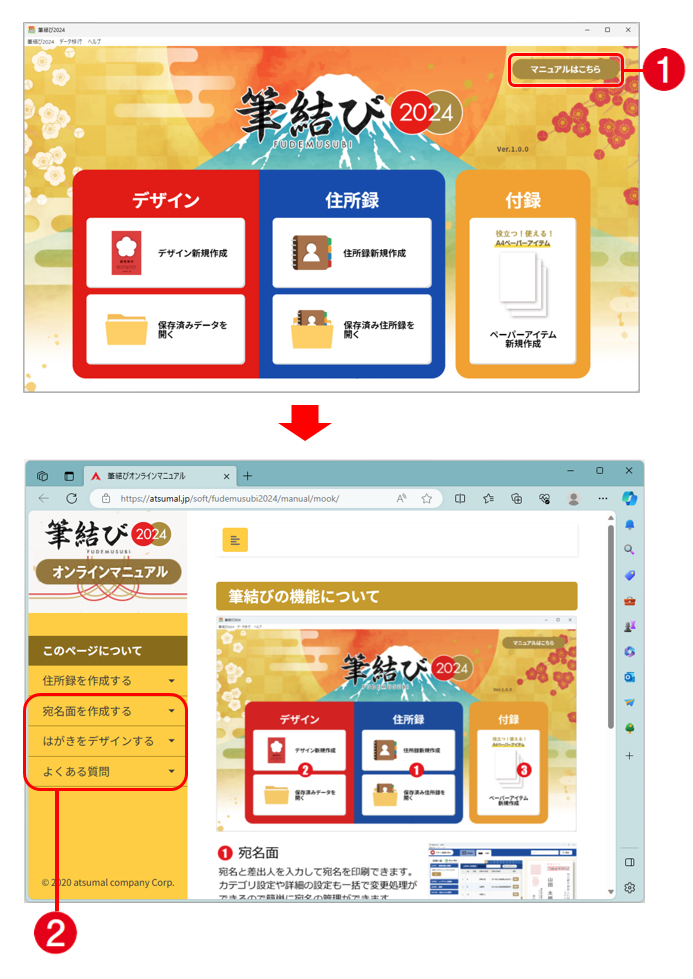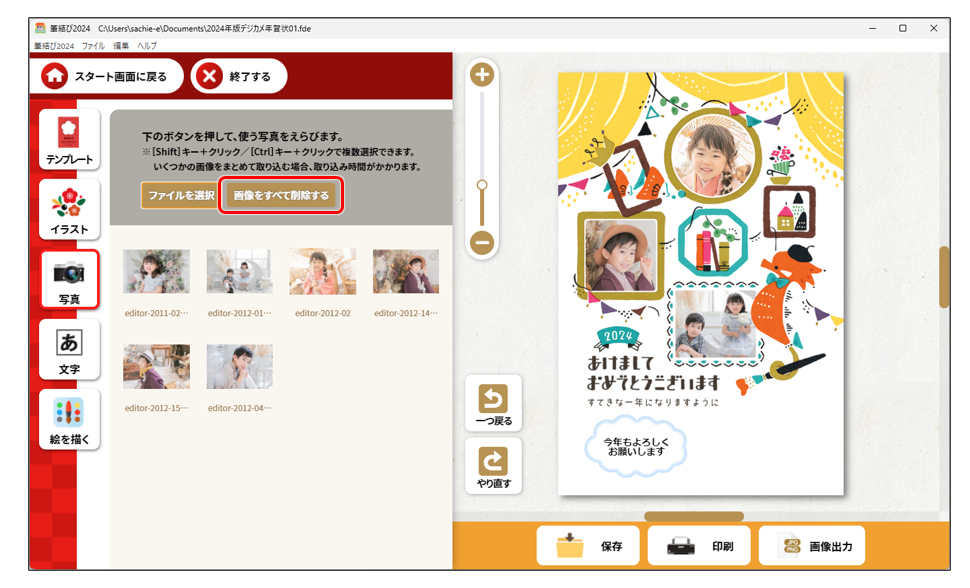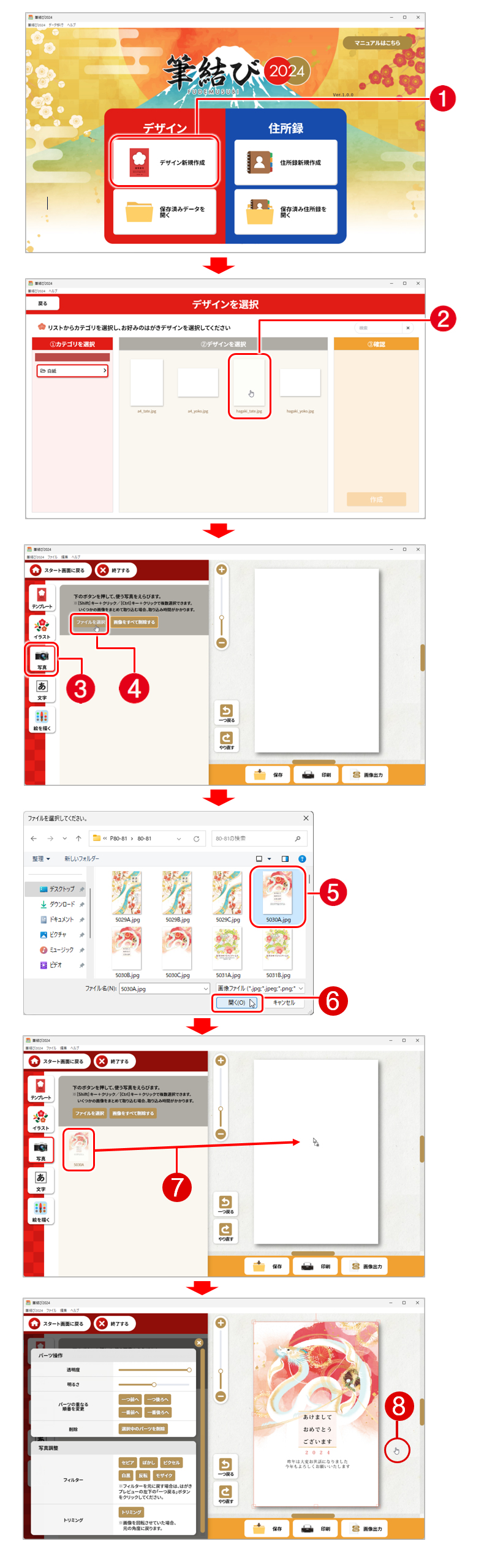Q&A
『筆結び』の対象となる書籍
目次
筆結びの使い方を詳しく知るには?
筆結びには、オンラインマニュアルが用意されています。以下の方法で表示することができます。なお、オンラインマニュアルを見るには、インターネットの接続環境が必要です。
- ソフトをインストール後、筆結びを起動し、スタート画面の右上にある[オンラインマニュアル]をクリックします。
- Webブラウザが起動して、筆結びのオンラインマニュアルが表示されます。左側のメニューから知りたい項目をクリックしてアクセスしてください。
取り込んだ写真を削除するには?
取り込んだ写真を、別のデザインを作成するために削除したいという場合は、[写真]をクリックしたあと、[画像をすべて削除する]をクリックします。
なお、この操作を行っても、取り込む際に指定した元の写真や画像(例えば、「ピクチャ」フォルダーにある写真画像など)は削除されないので、ご安心ください。
ダウンロードした「筆結び2024」と素材で年賀状をつくるには?
収録素材のダウンロードサービスで入手した年賀状作成ソフト「筆結び2024」は、付属DVD-ROMに収録されているソフトとは異なり、カテゴリからデザインを選ぶことができません。ダウンロードした「筆結び2024」をインストール後、白紙のはがきを表示し、その上に写真を取り込む方法と同じ操作方法ではがきデザインを取り込んで作成します。あらかじめ使いたいデザインの素材をダウンロードし、ファイルを解凍しておきます。
- ダウンロードしたソフトをインストールして起動し、[デザイン新規作成]をクリックします。
- 「hagagi_tate.jpg」をダブルクリックします。
※ヨコのデザインを作成する場合は「hagaki_yoko.jpg」をダブルクリックします。 - デザイン作成画面になり、右側に白紙が表示されます。[写真]ボタンをクリックします。
- [ファイルを選択]ボタンをクリックします。
- あらかじめ素材を解凍したフォルダーを開き、使いたいデザインを選びます。
- [開く]ボタンをクリックします。
- 取り込んだデザインを、白紙のはがきの上へドラッグします。
- デザインが表示されました。はがきの外をクリックすると、左側のパネルが閉じます。マニュアルに沿って、文字や写真、イラストなどを追加して印刷します。